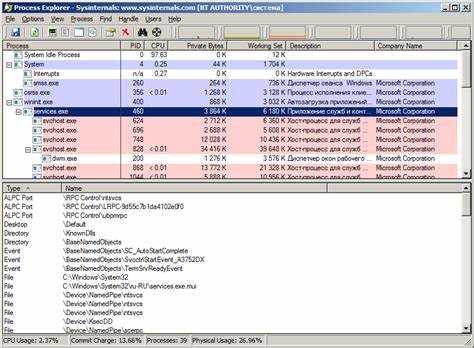
Process Explorer – это инструмент из пакета Sysinternals от Microsoft, предназначенный для детального мониторинга процессов в системе Windows. Он позволяет отслеживать активность каждого запущенного процесса, видеть дерево зависимостей, открытые файлы, ключи реестра и библиотеки. В отличие от стандартного диспетчера задач, Process Explorer предоставляет более глубокий уровень анализа, включая просмотр точного пути к исполняемому файлу и цифровую подпись процесса.
Для запуска Process Explorer необходимо предварительно загрузить его с официального сайта Microsoft. Перейдите по адресу https://learn.microsoft.com/sysinternals/downloads/process-explorer и скачайте архив. После распаковки найдите файл procexp.exe или procexp64.exe – выбор зависит от разрядности вашей системы. Щелкните по нужному исполняемому файлу правой кнопкой мыши и выберите «Запуск от имени администратора», чтобы получить доступ ко всем системным процессам.
Если вы хотите использовать Process Explorer регулярно, рекомендуется закрепить ярлык на панели задач или в меню «Пуск». Для этого создайте ярлык, укажите путь к procexp.exe и в свойствах включите опцию запуска от имени администратора. Это избавит от необходимости подтверждать права доступа при каждом открытии.
Также возможен альтернативный способ запуска – через командную строку. Откройте cmd с правами администратора, перейдите в директорию с распакованным файлом и введите команду procexp.exe. Это особенно удобно при удалённой работе через RDP или при написании скриптов автоматизации.
Где скачать Process Explorer с официального сайта Microsoft
Process Explorer доступен для загрузки на портале Microsoft Sysinternals. Чтобы перейти напрямую, откройте ссылку: https://learn.microsoft.com/sysinternals/downloads/process-explorer.
На странице найдите раздел Download Process Explorer и кликните по ссылке с расширением .zip. Обычно это файл с именем ProcessExplorer.zip. Размер архива – около 3 МБ.
После загрузки распакуйте архив в отдельную папку. Программа не требует установки. Для запуска используйте procexp.exe или procexp64.exe в зависимости от разрядности вашей системы. Подпись Microsoft Digital Signature подтверждает подлинность исполняемого файла.
Обновления Process Explorer выходят регулярно. Перед загрузкой проверьте дату последней версии на странице, чтобы не использовать устаревший релиз. Для работы необходима Windows 7 и выше.
Какие версии Windows поддерживаются Process Explorer
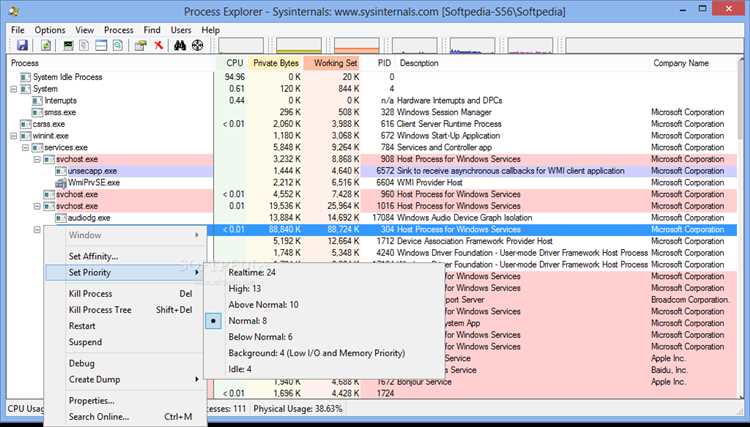
Process Explorer совместим с операционными системами Windows, начиная с Windows XP и выше. Минимальная поддерживаемая версия – Windows XP с установленным пакетом обновлений Service Pack 3. Работа в более ранних системах, таких как Windows 2000 или Windows 98, невозможна из-за отсутствия необходимых компонентов ядра и API.
На 32- и 64-разрядных версиях Windows инструмент работает корректно, включая Windows 7, 8, 8.1, 10 и 11. При использовании Windows 10 или Windows 11 рекомендуется запускать последнюю версию Process Explorer, так как она учитывает обновления системы безопасности и архитектуры этих ОС.
Для серверных редакций поддержка аналогична: Windows Server 2003 SP2 и выше. Особенно важна актуальность версии Process Explorer при работе на Windows Server 2016, 2019 и 2022, так как старые сборки могут не отображать данные корректно.
Чтобы избежать проблем с запуском, рекомендуется запускать Process Explorer с правами администратора. Это особенно актуально в Windows 10 и 11, где управление службами и доступ к системным процессам ограничен для обычных пользователей.
Как распаковать архив с Process Explorer после загрузки

После загрузки Process Explorer с официального сайта Microsoft, вам нужно распаковать архив, чтобы запустить программу. Для этого выполните следующие шаги:
1. Найдите архивный файл, обычно с расширением .zip, в папке «Загрузки» или в том месте, куда вы его скачали.
2. Щелкните правой кнопкой мыши по архиву и выберите опцию «Извлечь все…» (или аналогичную в зависимости от используемой программы для работы с архивами, например, WinRAR или 7-Zip).
3. В появившемся окне выберите папку, куда вы хотите извлечь содержимое архива. Рекомендуется выбрать рабочую директорию, например, «C:\Program Files» или «C:\Tools», чтобы не потерять программу в будущем.
4. Нажмите «Извлечь». После этого содержимое архива будет распаковано в выбранную вами папку.
5. Перейдите в папку, куда вы распаковали архив. Вы увидите файл с именем procexp.exe, это и есть исполняемый файл программы.
6. Чтобы запустить Process Explorer, дважды щелкните по файлу procexp.exe. Программа откроется и начнёт работать без необходимости дополнительной установки.
Для удобства можно создать ярлык на рабочем столе или в панели быстрого доступа, чтобы запускать программу быстрее в будущем.
Как запустить Process Explorer от имени администратора
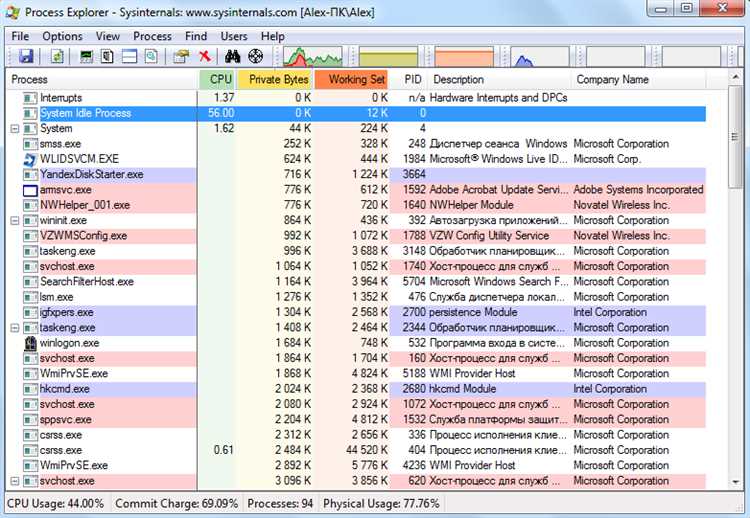
Для корректной работы с системными процессами в Windows, особенно если требуется доступ к процессам, выполняющимся с повышенными правами, необходимо запускать Process Explorer с правами администратора. Вот как это можно сделать:
- Скачайте Process Explorer с официального сайта Microsoft Sysinternals.
- Распакуйте архив в удобное место на вашем компьютере.
- Щелкните правой кнопкой мыши по файлу
procexp.exeилиprocexp64.exeв зависимости от вашей версии системы. - В контекстном меню выберите пункт Запуск от имени администратора.
- Подтвердите запрос на разрешение от пользователя (UAC), если он появится.
Кроме того, для автоматического запуска Process Explorer с правами администратора каждый раз, можно создать ярлык:
- Щелкните правой кнопкой мыши по файлу
procexp.exeи выберите Создать ярлык. - Перейдите в свойства ярлыка, в разделе Совместимость установите флажок Запускать эту программу от имени администратора.
- Нажмите ОК, чтобы сохранить изменения.
Теперь каждый запуск Process Explorer будет происходить с правами администратора, что обеспечит доступ к системным данным и настройкам.
Как закрепить Process Explorer на панели задач
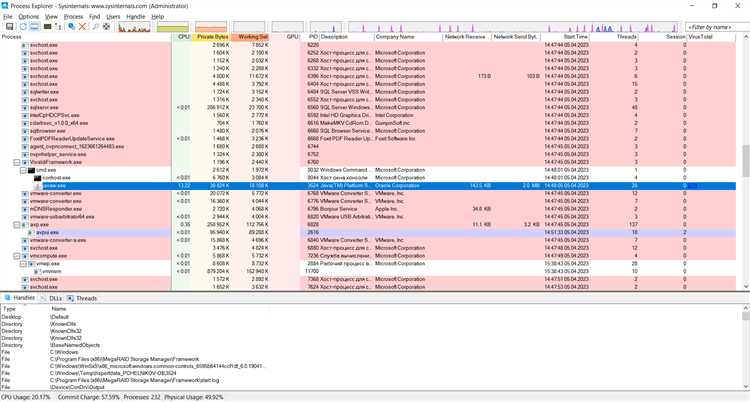
Чтобы закрепить Process Explorer на панели задач в Windows, выполните несколько простых шагов. Во-первых, откройте программу, дважды щелкнув по ее ярлыку или через поиск в меню «Пуск».
Когда окно программы откроется, щелкните правой кнопкой мыши по иконке Process Explorer на панели задач. В появившемся контекстном меню выберите пункт Закрепить на панели задач.
Теперь иконка Process Explorer будет всегда доступна на панели задач, что позволяет быстро запускать программу без необходимости искать ее каждый раз в папках или меню «Пуск».
Если вы хотите убрать иконку с панели задач, повторно щелкните правой кнопкой мыши по иконке и выберите Открепить от панели задач.
Как настроить автоматический запуск Process Explorer при старте системы
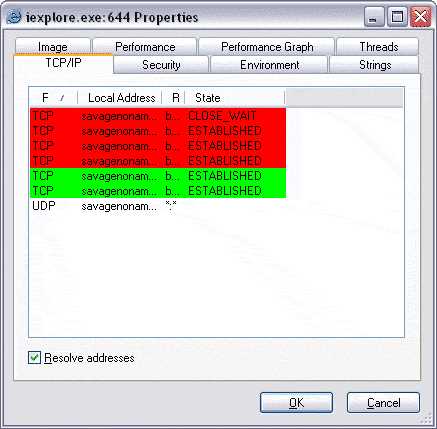
Для того чтобы настроить автоматический запуск Process Explorer при старте системы, выполните несколько простых шагов. Это позволит вам сразу после включения компьютера получать доступ к подробной информации о процессах и системных ресурсах.
- Шаг 1: Откройте папку автозагрузки
- Нажмите клавиши
Win + R, чтобы открыть окно «Выполнить». - Введите команду
shell:startupи нажмитеEnter. Это откроет папку автозагрузки вашего пользователя.
- Нажмите клавиши
- Шаг 2: Создайте ярлык Process Explorer
- Перейдите в папку, где установлен Process Explorer (обычно это
C:\Program Files\Process Explorerили другая пользовательская директория). - Щелкните правой кнопкой мыши на файл
procexp.exeи выберите Создать ярлык.
- Перейдите в папку, где установлен Process Explorer (обычно это
- Шаг 3: Переместите ярлык в автозагрузку
- Перетащите только что созданный ярлык Process Explorer в открытую папку автозагрузки.
- Теперь при каждом запуске Windows процесс будет автоматически стартовать вместе с системой.
- Шаг 4: Настройте запуск от имени администратора (опционально)
- Щелкните правой кнопкой мыши на ярлык Process Explorer в папке автозагрузки и выберите Свойства.
- Перейдите на вкладку Совместимость и установите флажок Запускать эту программу от имени администратора.
- Нажмите Применить и ОК.
Теперь Process Explorer будет автоматически запускаться с правами администратора при каждом старте системы. Это обеспечит удобство и своевременный мониторинг всех процессов в реальном времени.
Как временно заменить диспетчер задач на Process Explorer
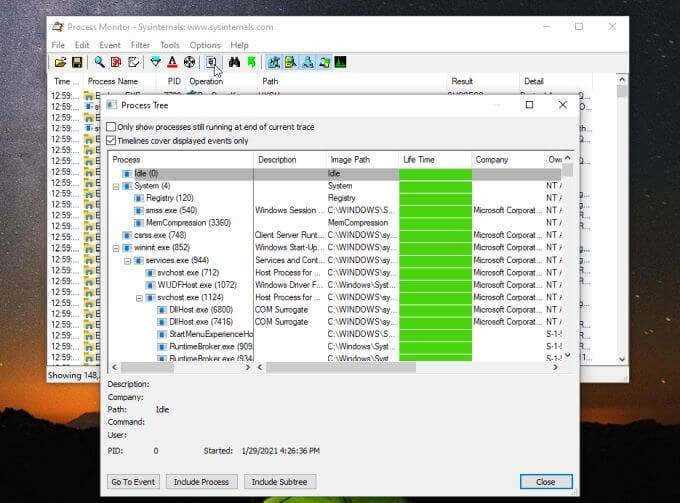
1. Скачайте и распакуйте Process Explorer с официального сайта Microsoft (https://docs.microsoft.com/en-us/sysinternals/downloads/process-explorer).
2. Запустите Process Explorer. Для этого дважды щелкните на исполнимый файл ProcessExplorer.exe.
3. Для установки Process Explorer как замены стандартного диспетчера задач откройте меню «Файл» и выберите «Свойства» (Properties).
4. В окне свойств перейдите на вкладку «Дополнительно» и установите флажок «Заменить стандартный диспетчер задач». Нажмите «ОК», чтобы применить изменения.
5. Теперь, при нажатии комбинации клавиш Ctrl + Shift + Esc, откроется Process Explorer вместо стандартного диспетчера задач.
6. Для восстановления стандартного диспетчера задач в любой момент достаточно запустить Process Explorer, открыть «Свойства» и снять флажок «Заменить стандартный диспетчер задач». После этого Windows будет использовать привычный диспетчер задач.
Это временная замена, и при перезагрузке компьютера настройки сбросятся, поэтому потребуется повторить процедуру, если вы хотите продолжить использовать Process Explorer вместо стандартного инструмента.
Вопрос-ответ:
Как открыть Process Explorer на компьютере с Windows?
Для того чтобы открыть Process Explorer в Windows, вам нужно сначала скачать его с официального сайта Microsoft. Это бесплатная утилита для более детального анализа процессов. После скачивания и распаковки архива, откройте файл ProcessExplorer.exe. Программа запустится и покажет все запущенные процессы в реальном времени.
Можно ли использовать Process Explorer без установки на компьютер?
Да, Process Explorer можно запускать без установки. Для этого достаточно скачать программу в виде архива и распаковать его в любое удобное место на компьютере. После этого запустите файл ProcessExplorer.exe, и программа будет работать без необходимости установки.
Как использовать Process Explorer для поиска проблем с производительностью?
Для поиска проблем с производительностью в Process Explorer откройте программу и посмотрите на список процессов. Обратите внимание на использование процессора (CPU) и памяти (Memory) каждым процессом. Если какой-то процесс использует много ресурсов, это может быть причиной замедления работы системы. Для более подробной информации, можно щелкнуть на процессе правой кнопкой мыши и выбрать «Properties» для изучения деталей.
Какие преимущества имеет использование Process Explorer по сравнению с обычным Диспетчером задач в Windows?
Process Explorer предлагает гораздо больше информации по сравнению с Диспетчером задач. В отличие от стандартного инструмента Windows, Process Explorer показывает не только название процессов, но и их иерархию, использованные файлы и ресурсы, а также описание каждого процесса. Это позволяет более детально анализировать систему и быстро находить процессы, которые могут вызвать проблемы с производительностью или безопасностью.






